| | Xinics SilverStream Producer 업데이트 안내
스토리 리스트 디자인 변경 및 편의성 개선
다듬기 편의성 개선 및 기능 추가
고품질 콘텐츠 제작을 위한 다양한 레이아웃 / 배경 추가
모바일 변환 품질 조정 기능 추가 안녕하세요 자이닉스입니다. 2014년 6월 24일 SilverStream Producer의 업데이트가 예정되어 있습니다. 이번 업데이트 내용에는, 마이크 입력 상태 점검 기능 추가, 스토리 및 다듬기 기능에 대한 기능 추가 및 사용성 개선, 배경 및 레이아웃의 추가 등을 진행하였으며, 모바일 변환 품질을 사용자가 별도 프로필을 지정할 수 있도록 개선하는 등 다양한 기능과 오류에 대한 개선 사항들이 포함되어 있습니다. 상세한 내용은 아래에서 확인하시고 프로그램 업데이트를 진행하시기 바랍니다.
앞으로도 자이닉스는 최고의 사용자 경험을 제공해 드리기 위해 노력하겠습니다. 제품 버전 확인 및 업데이트 방법- 업데이트 방법 : 프로그램 실행 시 자동으로 버전을 확인하여 업데이트 안내가 나타납니다.
- [확인] 버튼을 클릭하면 최신 버전의 프로그램 다운로드 및 업데이트 설치 진행
(인터넷이 연결되어 있어야 합니다.)
- 업데이트 버전 :
- SilverStream Producer 1.0.0.111
- 설치 버전 확인 방법 : [파일 > 제품정보] 메뉴에서 확인
주요 업데이트 내용 < 기능 개선 사항 > 녹화 테스트 시 / 녹화 시작 시 마이크 입력 상태 점검 기능 추가마이크 음성이 입력되지 않는 다양한 요인(장치 미 설정, 마이크 전원 Off 등)으로 인하여 음성이 녹음되지 않거나, 유실 되는 문제를 방지하기 위해 녹화 테스트 시/녹화 시작 시 마이크 입력 상태를 점검하는 기능이 추가되었습니다.
(녹화 시, 마이크 입력 음성이 최소 수준 이상이 되는지를 판정하는 기능으로, 음질 수준이나 볼륨의 수준을 체크하는 것은 아닙니다.)
 - <마이크 입력 장치 점검 (1) – 녹화 테스트 시>
녹화 테스트 시, 약 10초 간 진행되는 비디오 녹화 일시 정지 기능 테스트 시 마이크 입력 상태도 함께 테스트하도록 기능이 추가되어 영상/음성 입력 상태를 모두 확인하실 수 있습니다.
-
- <마이크 장치 입력 상태 점검 (2) – 녹화 시작 시 (자동확인)>
녹화 시작 시에도, 10초 간 음성 입력 상태를 백그라운드에서 자동 테스트하여 비정상적일 경우, 경고 알림을 제공합니다. (정상일 때는 아무 메시지가 표시되지 않으므로, 방해 받지 않고 녹화를 진행하실 수 있습니다.)
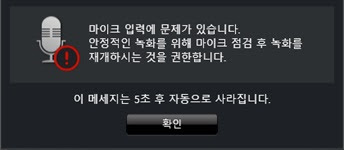 녹화 테스트 시작 / 종료 / 결과물 보기 버튼 분리- 녹화 테스트 시 [녹화 테스트 종료] 버튼과 [결과물 보기 버튼]이 같은 위치에서 상태만 변경되어 보이던 방식으로 인해 다소 헷갈릴 수 있었던 부분을 해소하고자, [테스트 시작], [테스트 종료], [결과물 보기] 세 종의 버튼으로 분리하여 구분하기 편리하시도록 개선하였습니다.

스토리 리스트 [간략히 보기], [스토리 모두 접기/펼치기] 기능 추가 및 디자인 개편- 스토리 리스트의 각 항목 면적이 크고, 스토리와 슬라이드의 구분이 명확하지 않아 스토리 편집 시 불편한 점을 개선하기 위해, 기존과 같은 [자세히 보기] 이외에 [간략히 보기] 기능을 추가하여 더 많은 스토리와 슬라이드 목록을 한눈에 보고 확인하거나 편집하실 수 있도록 했습니다.
또한 스토리와 슬라이드를 구분하고 접기/펴기 기능을 보다 알아보기 쉽도록 새로운 디자인을 적용하였습니다.
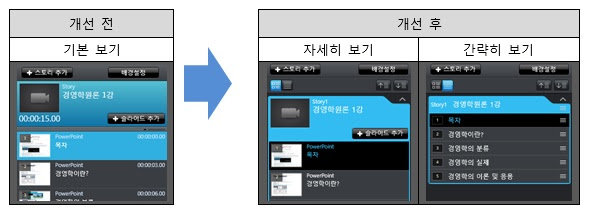
- 스토리 접기/펼치기 기능 버튼이 너무 작고 눈에 띄지 않는데다 스토리마다 각각 실행해야 하는 번거로움을 해소하고자, 해당 버튼이 확실히 구분 될 수 있도록 디자인을 변경하고, [스토리 모두 접기/모두 펼치기] 기능을 추가하여 한번에 모든 스토리를 접고 펼칠 수 있도록 했습니다.
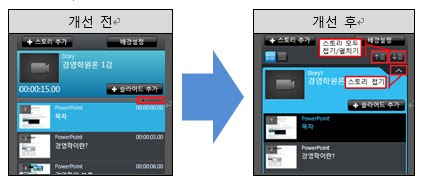
녹화되지 않은 슬라이드를 녹화된 슬라이드와 구분 가능하도록 개선- 녹화되지 않은 슬라이드도 3초씩 자동 재생 시간이 표시되어, 녹화되지 않은 슬라이드와 녹화된 슬라이드가 구분하기 어려웠던 점을 해소하기 위해 녹화되지 않은 슬라이드에는 시간 표시를 하지 않도록 하여 구분할 수 있도록 개선했습니다.
(녹화되지 않은 슬라이드를 포함하여 결과물로 내보낼 경우, 기존과 동일하게 자동으로 3초씩 재생하여 슬라이드 쇼를 진행합니다.)
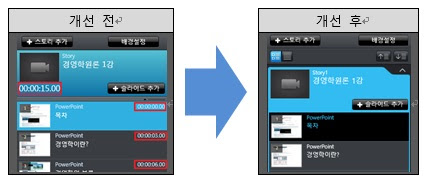
[다듬기] 지점 선택 편의성 향상 및 [선택한 구간만 삭제] 기능 추가 제작 화면에서 재생하여 미리 보며 선택한 지점을 바로 [다듬기] 모드에서도 기억하도록 기능 개선 - 녹화 결과물을 제작 화면에서 재생하던 중에 다듬기 모드로 들어갔을 때 재생 지점이 초기화 되어 다시 특정 지점을 선택해야 하는 번거로움을 해소하고자, [다듬기] 모드를 선택해도 재생하던 지점을 기억하도록 개선하였습니다.
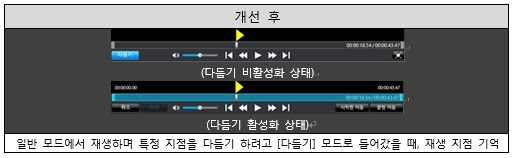
[선택한 구간만 삭제하기] 기능 추가
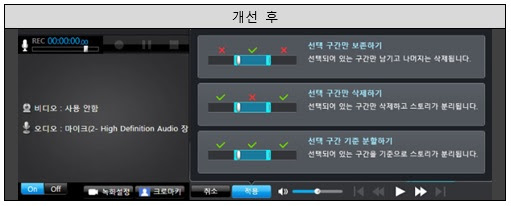 - 특정 지점을 지정하여 삭제 할 경우, 기존에는 스토리 나누기 작업을 진행한 후, 다듬기에서 벗어나 다시 해당 스토리를 삭제하는 2단계 편집 과정을 거쳐야 하는 번거로움이 있었습니다. 따라서 선택한 구간을 한번에 삭제할 수 있도록 [선택한 구간만 삭제하기] 기능을 추가하였습니다.
- 기능 추가와 함께 각 기능이 보다 직관적으로 구분될 수 있도록 용어와 기능버튼 디자인을 대폭 수정하였습니다.
-
크로마키 효과 사용 콘텐츠에 최적화 된 배경 이미지 세트 추가- 크로마키 효과 적용 콘텐츠를 제작할 경우, 영상 부분은 인물 경계가 깔끔하게 표시되도록 푸른색/녹색 배경을 사용하면서도 슬라이드 영역은 밝은 형태로 표시할 수 있는 크로마키 효과에 최적화 된 배경 이미지를 추가하였습니다.
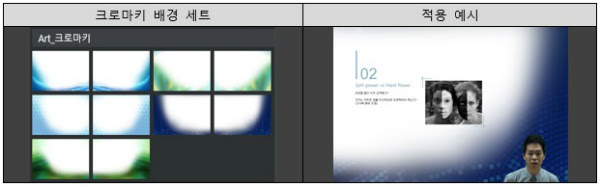
사용 빈도가 높은 배경을 상단에 배치되도록 순서 변경- 콘텐츠 제작 시, 자주 활용되는 배경은 사진보다는 일반적인 단순 배경 이미지라는 고객들의 의견을 감안하여, 사진 배경 이미지를 하단에 배치하고 일반적인 배경 이미지를 상단부에 배치하여 선택하기 편하시도록 순서를 조정하였습니다.
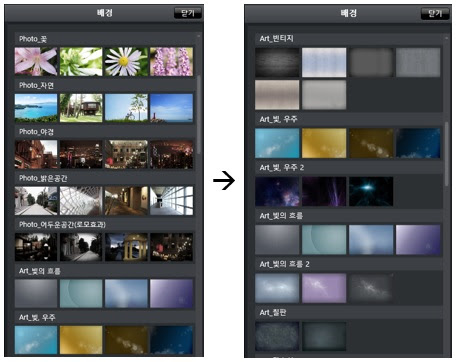
영상 크기가 작은 (일반/크로마키) 레이아웃 추가크로마키 레이아웃 중, 영상을 보다 작게 배치하고 슬라이드에 집중할 수 있도록 제작하고자 하는 다수 고객분들의 요구사항을 수용하여, 영상 크기가 작은 레이아웃을 추가하였습니다.
일반형 레이아웃의 경우에도 동영상 위치를 좀더 다양하게 선택하실 수 있도록, 중앙, 하단 배치형 레이아웃을 추가하였습니다.
< 새로운 레이아웃 추가 – 총 9 종 > - 일반형(동영상+슬라이드) : 영상이 하단/중앙에 배치된 레이아웃 4개 추가 되었습니다.
- 크로마키 슬라이드 일반 : 영상 축소 레이아웃 2개가 추가 되었습니다.
- 크로마키-슬라이드 크게 : 영상 축소 레이아웃 2개+좌측 영상 배치가 추가 되었습니다.
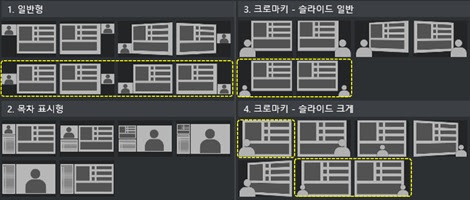
레이아웃 명칭 간소화 / 배경 디자인 배치 조정- 명칭이 유사하고 복잡했던 기존의 레이아웃 명칭을 보다 구분하기 쉽게 간소화하고 그룹별로 번호를 명기했습니다
- 또한 사용 빈도가 높은 레이아웃을 상단에 배치되도록 순서를 조정 하였습니다.
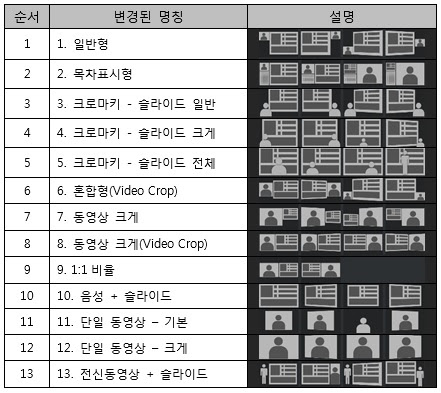
모바일 콘텐츠 내보내기 사용자 설정 기능 추가로 고품질 대역폭의 변환 가능- 모바일 콘텐츠 MP4(H.264) 내보내기 설정 시, 선택한 항목의 세부 프로필을 표시하고, 대역폭과 프레임수를 사용자가 세부 설정할 수 있는 기능이 추가되었습니다.
- 최고 대역폭 5Mbps, 최고 프레임 수 30fps까지 선택적으로 지정하실 수 있습니다.
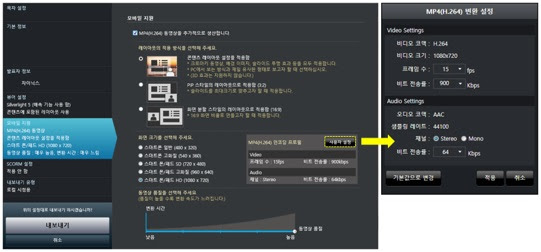
스크린 녹화 시 [ALT+TAB]으로 SilverStream Producer가 선택된 경우 녹화가 종료되지 않도록 수정- 스크린 프리젠테이션 녹화 시, 키보드 단축키 인 [ATL+TAB] 키를 누르거나 작업표시줄 표시 아이콘을 통해 SilverStream Producer를 선택하면 자동으로 녹화가 종료되는 기능이 있었습니다.
- 하지만 종종 의도치 않게 선택한 경우에 녹화가 중단되어 다시 녹화를 재개해야 하는 번거로움이 있어, [ALT+TAB]으로 SilverStream Producer가 선택된 경우에도 녹화가 종료되지 않고, ‘녹화 종료’를 눌러야만 종료될 수 있도록 수정했습니다.
콘텐츠 배경 이미지가 영상 보다 늦게 나타나 시청 시 어색할 수 있는 부분을 보완- 콘텐츠 재생 시작 시, 일부 네트워크 환경 등으로 인하여 배경 이미지가 채 나타나기 전에 동영상 재생이 먼저 시작되어 까만 화면 상에서 어색하게 시청하게 되는 현상을 해소하고자, 배경 이미지가 로딩된 후 함께 영상 재생이 시작되도록 개선하였습니다.
SilverStream 설치 시 필요한 필수 프로그램 설치 편의성 개선- SilverStream 설치 시, 필수 프로그램인 .NET Framework가 설치되어 있지 않은 경우, 기존에는 WEB에서 다운로드 받아 설치하여 네트워크 상황이 좋지 않은 환경에서는 다운로드 시간이 지연되는 번거로움이 있었습니다.
- 따라서 신규 설치 용 설치파일에는 .NET Framework 를 인스톨러를 포함하여 별도의 웹 다운로드 과정 없이 설치 가능하도록 개선하였습니다.
< 문제 해결 > 스크린 프리젠테이션 녹화 시, 불규칙적으로 녹화 시작이 안되는 문제 수정- 스크린 프리젠테이션 녹화 시, 불규칙적으로 ‘녹화를 진행할 수 없습니다’라는 메시지와 함께 녹화 할 수 없었던 문제가 일부 환경에서 보고된 바 있습니다.
- 이 문제는 제작 PC의 사양에 따른 메모리 부하 문제로 추정되어, 스크린 녹화로 인한 부하를 분산함으로써 안정적인 녹화가 진행될 수 있도록 수정하였습니다.
기타 문의 사항이 있으실 경우 자이닉스 고객지원으로 연락 주시기 바랍니다.
감사합니다.
| |